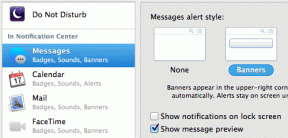Labojiet nepietiekamu sistēmas resursu, lai pabeigtu API kļūdu
Miscellanea / / November 28, 2021
Var tikt parādīts kļūdas ziņojums, kurā teikts: Šo ierīci nevar palaist. (Kods 10) Nav pietiekami daudz sistēmas resursu, lai pabeigtu API kad mēģināt savienot Xbox 360 kontrolieri ar Windows 10 datoru, izmantojot sargspraudni. Jūs nevarēsit izmantot Xbox 360 kontrolieri, ja ierīce parāda šo kļūdu.
Tomēr jūs nedrīkstat to sajaukt ar kļūdas ziņojumu: Nav pietiekami daudz sistēmas resursu, lai pabeigtu pieprasīto pakalpojumu kas rodas, mēģinot datorā instalēt jaunu lietojumprogrammu, kad diskā ir beigusies vieta. Šis raksts galvenokārt koncentrējas uz risināšanas darbībām Nav pietiekami daudz sistēmas resursu, lai pabeigtu API kļūdas ziņojumu jūsu Windows 10 datorā. Tātad, turpiniet lasīt.

Saturs
- Labojiet nepietiekamu sistēmas resursu, lai pabeigtu API kļūdu
- Iemesli: nav pietiekami daudz sistēmas resursu, lai pabeigtu API kļūdu
- 1. metode: pamata aparatūras problēmu novēršana
- 2. metode: piespiediet Windows atpazīt Xbox kontrolieri
- 3. metode: atjauniniet draiverus
- 4. metode: izdzēsiet bojātās reģistra vērtības.
- 5. metode: noņemiet bojātos failus.
- 6. metode: atinstalējiet trešās puses pretvīrusu programmatūru
- 7. metode: pielāgojiet jaudas iestatījumus
- 8. metode: palaidiet Windows Clean Boot
Labojiet nepietiekamu sistēmas resursu, lai pabeigtu API kļūdu
Iemesli: nav pietiekami daudz sistēmas resursu, lai pabeigtu API kļūdu
- Problēmas ar ierīču draiveriem vai kontrollera draiveriem: Ar ierīču draiveru palīdzību starp datora aparatūru un tās operētājsistēmu tiek izveidots uzticams interfeiss. Savukārt Controller Driver saņem datus no ierīces un īslaicīgi saglabā tos, lai vēlāk pārsūtītu uz ierīces draiveri. Ja rodas problēmas ar ierīces draiveriem vai kontrollera draiveriem, tas var izraisīt Šo ierīci nevar palaist. (Kods 10) Nav pietiekami daudz sistēmas resursu, lai pabeigtu API kļūdas ziņojums. Šī problēma rodas biežāk, ja sistēmu izmantojat hibernācijas režīmā vai pēc atjaunināšanas.
- Novecojuši ierīču draiveri: Jūsu sistēmā instalētie ierīces draiveri, ja tie nav saderīgi, var izraisīt minēto kļūdu. Varat ātri novērst šo problēmu, atjauninot draiveri uz jaunāko versiju.
- Nepareizas konfigurācijas: Dažreiz šo kļūdu var izraisīt nepareizi konfigurēta iestatīšana, jo sistēma var neatpazīt pievienoto ierīci.
- Nesaderīgs USB ports: Kad pievienojat Xbox kontrolieri priekšējam USB portam, tas var nedarboties, jo priekšējiem portiem ir mazāka jauda, salīdzinot ar pieslēgvietām, kas atrodas CPU aizmugurē.
- USB apturēšanas iestatījumi: Ja datorā esat iespējojis USB apturēšanas iestatījumus, visas USB ierīces tiks apturētas no datora, ja tās netiek aktīvi izmantotas. Šis iestatījums var izraisīt minēto kļūdu, kad pievienojat Xbox Controller savam Windows datoram.
- Bojāti reģistra faili un sistēmas faili: Var tikt aktivizētas arī bojātas augšējo filtru un apakšējo filtru reģistra vērtības Nav pietiekami daudz sistēmas resursu, lai pabeigtu API kļūdas ziņojums jūsu sistēmā. To pašu var izraisīt bojāti sistēmas faili.
- Trešās puses pretvīrusu programmatūra: Dažas trešās puses pretvīrusu programmatūras var neļaut ārējai ierīcei darboties un, iespējams, izraisīt šādas problēmas.
Piezīme: Mēs iesakām lejupielādēt un instalēt Lietotne Xbox piederumi lai iegūtu vienotu atbalstu jūsu Xbox kontrollerim un pārvaldītu kontus.

1. metode: pamata aparatūras problēmu novēršana
1. Pārliecinieties, ka savienojuma kabelis ir labā stāvoklī un pievienots pareizajam portam.
2. Mēģināt pievienojiet USB kabeli USB2.0 ports, kas atrodas CPU aizmugurē, nevis priekšējā portā, kas tiek uzskatīts par papildu portu.
3. Ja nepieciešams liels resursu pieprasījums, priekšējais USB ports ir iestatīts uz Zems prioritāšu sarakstā. Šī situācija kļūst izteiktāka, ja pievienojat Xbox kontrolieri, izmantojot a USB sargspraudnis.
4. Ja datoram ir pievienotas vairākas USB ierīces, izmantojiet a USB centrmezgls vietā.
Tas varētu palīdzēt novērst Šo ierīci nevar palaist. (Kods 10) Nav pietiekami daudz sistēmas resursu, lai pabeigtu API kļūda operētājsistēmā Windows 10 datorā pēc sistēmas atsāknēšanas.
Tomēr, ja tas nedarbojas, mēģiniet savienot Xbox kontrolieri ar cits dators. Ja atkal saskaraties ar to pašu problēmu, iespējams, ierīcē ir aparatūras problēma.
2. metode: piespiediet Windows atpazīt Xbox kontrolieri
Ja rodas problēmas ar ierīces draiveri, varat piespiest Windows atpazīt Xbox 360 kontrolieri, kā norādīts tālāk.
1. Pirmkārt, atvienojiet Xbox kontrolieri no sava datora.
2. Nospiediet Windows + I taustiņi lai atvērtu Windows Iestatījumi.
3. Klikšķiniet uz Ierīces sadaļu, kā parādīts attēlā.

4. Dodieties uz Bluetooth un citas ierīces no kreisā paneļa.
5. Klikšķis Xbox kontrolieris un tad, Noņemt ierīci kā parādīts zemāk.

6. Izpildiet norādījumus, kas sniegti nākamajās uzvednēs, lai Noņemt ierīci no jūsu sistēmas.
7. Visbeidzot, restartēt savu datoru un pievienojiet Xbox kontrolieri uz to.
Lasi arī:Kā veikt apraidi uz Xbox One no sava Android tālruņa
3. metode: atjauniniet draiverus
Jūsu sistēmā instalētie ierīču draiveri, ja tie nav saderīgi vai novecojuši, var tikt aktivizēti Šo ierīci nevar palaist. (Kods 10) Nav pietiekami daudz sistēmas resursu, lai pabeigtu API izdevums. Varat ātri novērst šo problēmu, atjauninot sistēmas draiverus uz jaunāko versiju, izmantojot jebkuru no norādītajām opcijām.
3A. Atjauniniet Xbox kontrollera draiverus, izmantojot Windows Update
1. Atveriet Windows Iestatījumi kā paskaidrots iepriekš.
2. Klikšķiniet uz Atjaunināšana un drošība, kā parādīts.

3. Klikšķiniet uz Meklēt atjauninājumus un pēc tam instalējiet Xbox atjauninājumi, ja kāds.

3B. Atjauniniet Xbox kontrollera draiverus, izmantojot ierīču pārvaldnieku
1. Palaist Ierīču pārvaldnieks cauri Windows meklēšana josla, kā parādīts attēlā.

2. Ritiniet uz leju un veiciet dubultklikšķi uz Xbox perifērijas ierīces lai paplašinātu šo sadaļu.
3. Ar peles labo pogu noklikšķiniet uz Microsoft Xbox One kontrolieris draiveri un pēc tam noklikšķiniet uz Atjaunināt draiveri, kā parādīts zemāk.
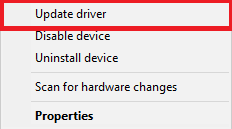
4. Tagad noklikšķiniet uz Pārlūkot… seko Ļaujiet man izvēlēties no manā datorā pieejamo draiveru saraksta gaidāmajā uznirstošajā logā.
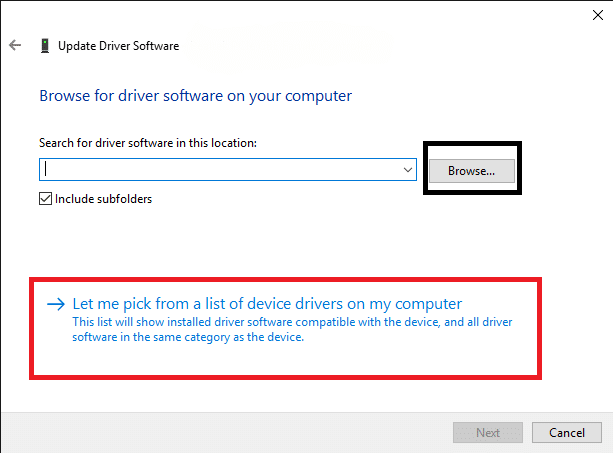
5. Tagad atlasiet Windows kopīgs kontrolieris operētājsistēmai Windows šoferis.
6. Šeit noklikšķiniet uz Atjauniniet Xbox 360 bezvadu uztvērēju.
7. The Atjaunināt draiveri Ekrānā parādīsies brīdinājuma logs. Klikšķiniet uz Jā un turpināt.
Ierīču pārvaldnieks jūsu ierīcē instalēs jaunākos draivera atjauninājumus. Restartējiet savusistēma un pārbaudiet, vai tas varētu novērst. Nav pietiekami daudz sistēmas resursu, lai pabeigtu API kļūdu. Ja nē, izmēģiniet nākamās metodes.
4. metode: izdzēsiet bojātās reģistra vērtības
Kā minēts iepriekš, nepareizas reģistra vērtības var izraisīt nepietiekamu sistēmas resursu, lai pabeigtu API kļūdas ziņojumu. Lai dzēstu šīs reģistra vērtības no savas Windows sistēmas, veiciet tālāk minētās darbības.
1. Palaidiet Skrien dialoglodziņš, nospiežot Windows + Ratslēgas kopā.
2. Tips regedit un noklikšķiniet labi, kā parādīts zemāk.
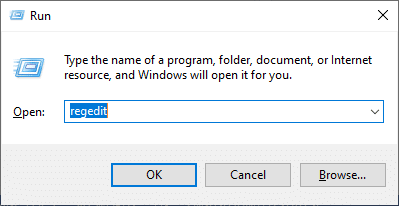
3. Virzieties pa šādu ceļu:
HKEY _LOCAL_MACHINE\SISTĒMA\CurrentControlSet\Kontrole\Klase

4. Vairākas Klases apakšatslēgas tiks parādīts ekrānā. Starp tiem atrodiet 36FC9E60-C465-11CF-8056-444553540000 apakšatslēgā un veiciet dubultklikšķi uz tās.
5. No labā paneļa ar peles labo pogu noklikšķiniet uz UpperFilters. Noklikšķiniet uz Dzēst iespēja neatgriezeniski izdzēst šo reģistra failu no sistēmas.

6. Atkārtojiet 4. darbību līdz dzēsiet LowerFilters vērtības arī.
7. Visbeidzot, restartējiet sistēmu un mēģiniet pievienot Xbox 360 kontrolieri.
Lasi arī:Fix Wireless Xbox One kontrollerim ir nepieciešams PIN operētājsistēmai Windows 10
5. metode: noņemiet bojātos failus
Mēs izmantosim sistēmas failu pārbaudītāju (SFC) un izvietošanas attēlu apkalpošanu un pārvaldību (DISM), lai skenētu un labotu bojātus failus un atjaunotu sistēmas darbības stāvokli. Izpildiet norādītās darbības, lai izpildītu minētās komandas savā Windows 10 datorā:
1. Palaist Komandu uzvedne ierakstot cmd iekš Windows meklēšanas josla.
2. Klikšķis Izpildīt kā administratoram, kā norādīts tālāk.
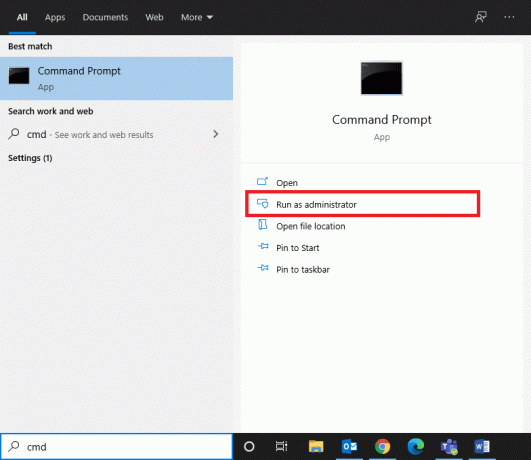
3. Ievadiet šādas komandas vienu pēc otras un nospiediet Ievadiet pēc katra:
sfc /scannowDISM.exe /Tiešsaiste /Cleanup-image /ScanhealthDISM.exe /Tiešsaiste /Tīrīšanas attēls /Atjaunot veselībuDISM.exe /Tiešsaiste /Cleanup-image /startcomponentcleanup

Pagaidiet, līdz tiks izpildītas visas komandas. Pēc tam pārbaudiet, vai to var novērst Šo ierīci nevar palaist. (Kods 10) Nav pietiekami daudz sistēmas resursu, lai pabeigtu API kļūda. Vai arī izmēģiniet nākamo risinājumu.
6. metode: atinstalējiet trešās puses pretvīrusu programmatūru
Konfliktu ar trešās puses antivīrusu dēļ sistēma var neatpazīt Xbox 360. Ja neizdodas izveidot stabilu savienojumu starp aparatūru un draiveri, rodas minētā kļūda. Tādējādi varat to atspējot vai, vēl labāk, atinstalēt.
Piezīme: Mēs esam izskaidrojuši atinstalēšanas darbības Avast bezmaksas antivīruss no Windows 10 datora kā piemēru.
1. Palaist Avast bezmaksas antivīruss programma jūsu datorā.
2. Klikšķiniet uz Izvēlne >Iestatījumi, kā parādīts zemāk.
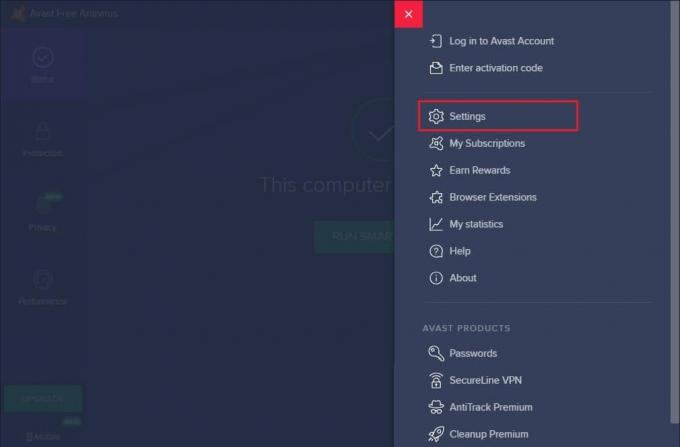
3. Saskaņā Problēmu novēršana sadaļā, noņemiet atzīmi no Iespējot pašaizsardzību kaste.

4. Klikšķiniet uz labi apstiprinājuma uzvednē un Izeja pieteikums.
5. Palaist Vadības panelis meklējot to sadaļā Windows meklēšana bārs.
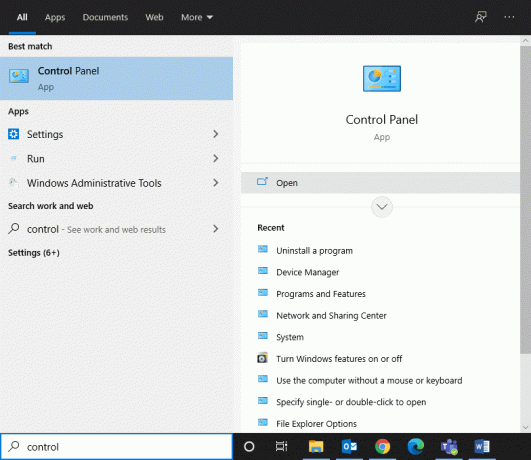
6. Izvēlieties Programmas un iespējas, kā parādīts zemāk.

7. Šeit ar peles labo pogu noklikšķiniet Avast bezmaksas antivīruss un pēc tam noklikšķiniet Atinstalēt, kā izcelts.

8. Atinstalējiet to, noklikšķinot Jā apstiprinājuma uzvednē un Restartējiet sistēmu.
Lasi arī:Kā koplietot spēles Xbox One
7. metode: pielāgojiet jaudas iestatījumus
Daži enerģijas taupīšanas iestatījumi var kavēt savienojumu ar ārējām ierīcēm vai automātiski atvienot tās, kad tās netiek lietotas. Ir svarīgi to pārbaudīt un vajadzības gadījumā atspējot.
1. Atvērt Vadības panelis kā norādīts iepriekšējā metodē.
2. Klikšķiniet uz Skatīt pēc > Lielas ikonas. Pēc tam noklikšķiniet uz Barošanas opcijas, kā parādīts zemāk.

3. Klikšķiniet uz Mainiet plāna iestatījumus nākamajā ekrānā.

4. Iekš Rediģēt plāna iestatījumus logā, noklikšķiniet uz Mainiet papildu jaudas iestatījumus.

5. Veiciet dubultklikšķi uz USB iestatījumi >USB selektīvās apturēšanas iestatījums lai paplašinātu šīs sadaļas.
6. Noklikšķiniet uz Uz baterijas opciju un atlasiet Atspējots no nolaižamās izvēlnes, kā parādīts attēlā.
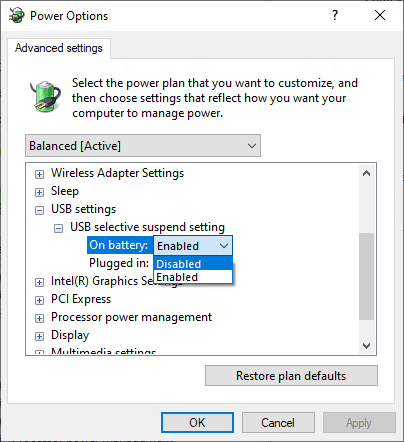
7. Tāpat atlasiet Atspējots priekš Iesprausts variants arī.
8. Visbeidzot, noklikšķiniet uz labi un restartējiet datoru ieviest šīs izmaiņas.
8. metode: palaidiet Windows Clean Boot
Jautājums par Nav pietiekami daudz sistēmas resursu, lai pabeigtu API var salabot ar a tīra visu svarīgāko pakalpojumu sāknēšana un failus savā Windows 10 sistēmā, kā paskaidrots šajā metodē.
Piezīme: Noteikti piesakieties kā administrators lai veiktu Windows tīro sāknēšanu.
1. Atveriet Skrien dialoglodziņš, ierakstiet msconfig komandu un nospiediet Ievadiet taustiņu.
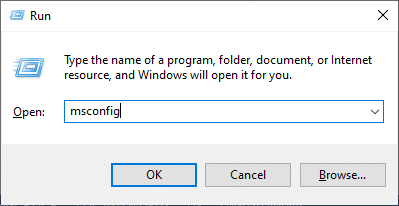
2. The Sistēmas konfigurācija parādīsies logs. Pārslēdzieties uz Pakalpojumi cilne.
3. Atzīmējiet izvēles rūtiņu blakus Slēpt visus Microsoft pakalpojumusun noklikšķiniet uz Atspējot visu pogu, kā parādīts norādītajā attēlā.

4. Pēc tam pārejiet uz Uzsākt cilni un noklikšķiniet uz Atveriet uzdevumu pārvaldnieku saite.
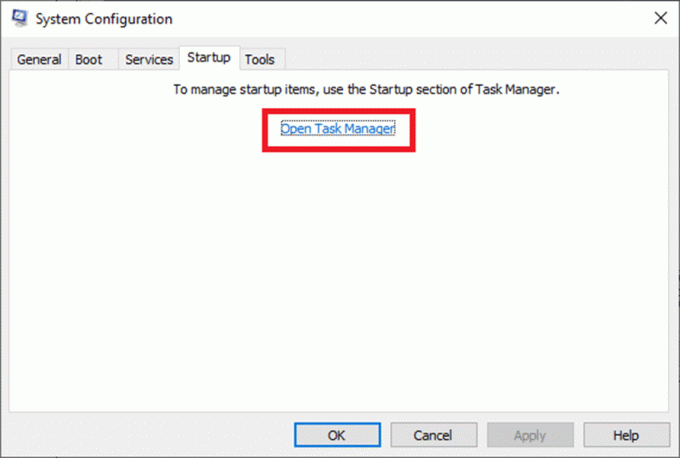
5. Pārslēdzieties uz Uzsākt cilnē Uzdevumu pārvaldnieks logs.
6. Pēc tam atlasiet startēšanu uzdevums kas nav nepieciešams. Klikšķis Atspējot parādīts apakšējā labajā stūrī.

7. Atkārtojiet to visiem šādiem resursietilpīgiem, nebūtiskiem uzdevumiem, liedzot ar Windows un Microsoft saistītos procesus.
8. Iziet no Uzdevumu pārvaldnieks un Sistēmas konfigurācija logs un restartējiet datoru.
Ieteicams:
- Labojiet Destiny 2 kļūdas kodu brokoļi
- Kā labot Xbox One kļūdas kodu 0x87dd0006
- Kā izslēgt Facebook paziņojumus pārlūkā Chrome
- Labojiet io.netty.channel. AbstractChannel$AnnotatedConnectException kļūda programmā Minecraft
Mēs ceram, ka šī rokasgrāmata bija noderīga, un jums tas izdevās labot Šo ierīci nevar palaist. (Kods 10) Nav pietiekami daudz sistēmas resursu, lai pabeigtu API kļūda operētājsistēmā Windows 10. Pastāstiet mums, kura metode jums bija piemērota. Jūtieties brīvi atstāt savus jautājumus vai ieteikumus tālāk esošajā komentāru sadaļā.